- 目次>
- 本商品でできること >
- WPA-PSK/WPA2-PSK
WPA-PSK/WPA2-PSK
WPA(Wi-Fi Protected Access)/WPA2(Wi-Fi Protected Access2)は、Wi-Fi Allianceの暗号化プロトコルです。暗号化方式にはTKIPとAESがあります。
TKIP(Temporal Key Integrity Protocol)/AES(Advanced Encryption Standard)は、通信暗号化方法「WEP」を置き換える、より強固な暗号化方式です。
暗号の強度は下記のとおりです。
AES
強
強
>
←
←
TKIP
「暗号強度」
「暗号強度」
>
→
→
WEP
弱
弱
◆補足◆
- 本商品では2つのネットワーク名(SSID)、プライマリSSID/セカンダリSSIDが利用可能です。それぞれのネットワーク名(SSID)に対して、異なる暗号化設定ができます。
- プライマリSSIDの工場出荷状態の設定は、「WPA/WPA2-PSK」に設定されています。通常はこのままでご利用できます。
◆注意◆
- 本商品の暗号化キーを変更すると子機から接続できなくなります。暗号化キーを見ることができませんので、記録しておくことをお勧めします。
設定を行う前に
- WPA-PSK/WPA2-PSK(TKIP/AES)をご利用になるには、対応した子機が必要です。
設定手順
説明で使用している画面は一例です。OS、WWWブラウザの種類など、ご利用の環境によっては表示内容が異なる場合があります。
親機(本商品)の暗号化を設定する
クイック設定Webで設定します。
- 1.
-
ホーム画面の「Wi-Fi(無線LAN)設定」-「Wi-Fi詳細設定(2.4GHz)」または「Wi-Fi詳細設定(5GHz)」をクリックします。

※ 以下は「Wi-Fi詳細設定(5GHz)」の例です。
- 2.
-
「対象ネットワークを選択」で「セカンダリSSID」にして選択し、[選択]をクリックします。

- 3.
-
下記の項目を入力したあと[設定]をクリックします。
- Wi-Fi機能
「ON」にします。
※プライマリSSIDは、「ON」固定です。 - 暗号化モード
プルダウンリストから選択します。
- 暗号化キー
任意の暗号化キーを入力します。
8~63桁の英数記号、または64桁の16進数で入力します。(半角で入力)
暗号化キーに使用できる文字は以下のとおりです。- 8~63桁の場合:英数記号(0~9、a~z、A~Z、下表の記号)

※ 「
 」(バックスラッシュ)はパソコンによっては、「
」(バックスラッシュ)はパソコンによっては、「 」と表示されます。
」と表示されます。 - 64桁の場合:16進数(0~9、a~f、A~F)
暗号化キーは、子機を設定する際に必要です。どこかに記録しておいてください。
- 8~63桁の場合:英数記号(0~9、a~z、A~Z、下表の記号)
- 暗号化キー更新間隔(分)
暗号化キーを更新する間隔を設定します。
WPAでは、暗号化キーは一定時間ごとに自動的に更新されます。
0(更新なし)、1~1440分が設定できます。
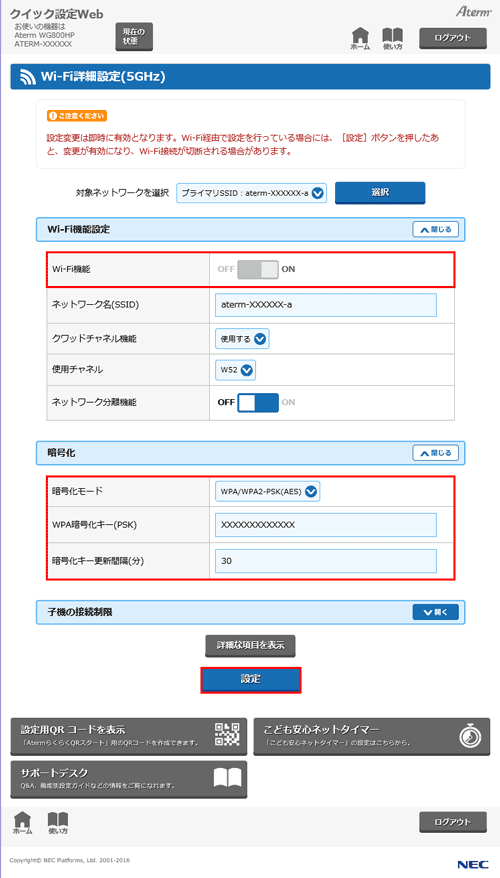
- Wi-Fi機能
- 4.
- 下の画面が表示されたら、内容をよく読んで[OK]をクリックします。
※ 下の画面は、「Wi-Fi詳細設定(5GHz)」の場合に表示されます。

- 5.
- 下の画面が表示されたら、内容をよく読んで[OK]をクリックします。

子機の暗号化を設定する
「さまざまな子機からWi-Fi接続する」を参照してください。
◆補足◆
- 複数の子機を使用する場合、すべての子機に親機と同じ暗号化キーを設定してください。
使いかた
HowToUse
うまく動作しない場合は
Troubleshooting